Pastaba: Norėtume jums kuo greičiau pateikti naujausią žinyno turinį jūsų kalba. Šis puslapis išverstas automatiškai, todėl gali būti gramatikos klaidų ar netikslumų. Mūsų tikslas – padaryti, kad šis turinys būtų jums naudingas. Gal galite šio puslapio apačioje mums pranešti, ar informacija buvo naudinga? Čia yra straipsnis anglų kalba, kuriuo galite pasinaudoti kaip patogia nuoroda.
Taisyklių įtraukimas yra puikus būdas valdyti elektroninio pašto srautas. Galite įtraukti taisyklių bendrai naudojamą pašto dėžutę turite prieigą prie taip pat, kaip taisyklių įtraukimas į savo abonementą. Tačiau ne visi taisyklių nustatymo būdai yra suderinami vieni su kitais, todėl geriausia naudoti vieną metodą po visas taisykles, bendrai naudojamos pašto dėžutės.
Prieš vykdant šiuos veiksmus, pirmiausia turi būti narys bendrai naudojamą pašto dėžutę. Daugiau informacijos rasite kurti bendrai naudojamą pašto dėžutę ir įtraukti arba pašalinti narius iš bendrai naudojamos pašto dėžutės .
"Outlook 2016"
Bendrai naudojamos pašto dėžutės abonemento įtraukimas į "Outlook 2016"
Prieš nustatydami taisykles bendrai naudojamos pašto dėžutės programoje "Outlook 2016" pirmiausia turite įtraukti į bendrai naudojamą pašto dėžutę net jei matote bendrai naudojamos pašto dėžutės aplankų, aplankų sąraše.
-
Programoje "Outlook 2016" pasiekti failas > Abonemento parametrai > Abonemento parametrai...
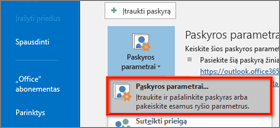
-
Skirtuke el. paštas pasirinkite Naujas...
-
Jūsų vardas: įveskite aprašomąjį pavadinimą abonemento
-
Elektroninio pašto adresas:Įveskite elektroninio pašto adresą bendrai naudojamos pašto dėžutės sąskaitos
-
Slaptažodis: įveskite savo elektroninio pašto paskyros slaptažodį. Bendrai naudojamos pašto dėžutės abonementas neturi savo slaptažodį.
-
-
Pasirinkite kitą tęsti.
-
Pakeiskite elektroninio pašto adresą, pasirinkę, prisijunkite naudodami kitą abonementą, prisijunkite naudodami.
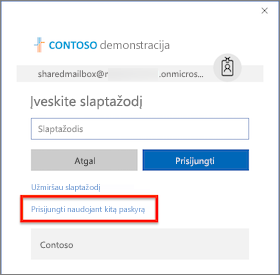
-
Prisijunkite prie savo abonemento kredencialus ir pasirinkite baigti. Jums reikės iš naujo paleisti "Outlook", kad keitimai įsigaliotų
Nustatyti taisyklę "Outlook 2016" bendrinamos pašto dėžutės
-
Programoje "Outlook 2016" pasiekti failas > tvarkyti taisykles ir įspėjimus.
-
Iš El. pašto taisykles skirtuką keisti taikyti pakeitimus šiame aplanke: į bendrai naudojamos pašto dėžutės abonementą.
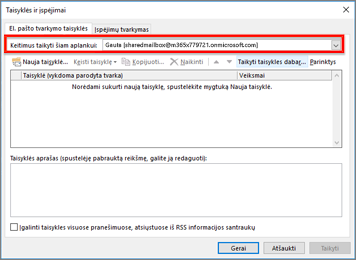
-
Pasiekti mygtuką Nauja taisyklė... ir pradėti atitinkamą taisyklės kriterijų.
Internetinė „Outlook“
Bendrinamos pašto dėžutės atidarymas atskirame naršyklės lange
Naudokite šį būdą, jei norite peržiūrėti ir tvarkyti el. pašto taisykles bendrai naudojamos pašto dėžutės atskirame naršyklės lange.
-
Prisijunkite prie savo abonemento, "Outlook" žiniatinklyje.
-
"Outlook" žiniatinklio naršymo juostoje, pasirinkite savo vardą viršutiniame dešiniajame kampe.
-
Pasirinkite atidaryti kitą pašto dėžutę
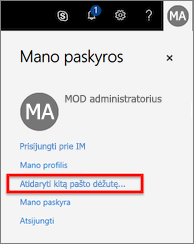
-
Įveskite elektroninio pašto adresą, kurį norite pasiekti ir pažymėkite atidarytibendrinamą pašto dėžutę.
Kitas "Outlook" žiniatinklio seansą atidaroma atskirame lange, prieigą prie bendrinamos pašto dėžutės.
Nustatyti taisyklę "Outlook" žiniatinklyje bendrai naudojamos pašto dėžutės
-
Pasirinkite parametrai meniu piktograma

-
Paštas > Automatinis apdorojimas skyriuje pasirinkite aplanko Gauta ir valyti taisykles.
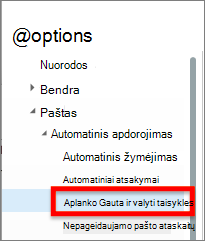
-
Dalyje Aplanko Gauta taisyklės pasirinkite + (pliusas) piktogramą, Norėdami įtraukti naują taisyklę.
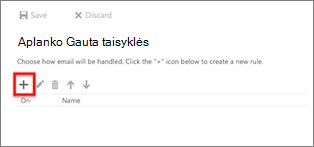
-
Įrašykite taisyklės tinkamą pavadinimą.
-
Įtraukti sąlygas ir veiksmus, išimtys atitinkamai.
-
Pasirinkite gerai virš taisyklių vedlys įrašyti taisyklės.
Patarimas: Jei yra kelios taisyklės, perkelti aukštyn ir Perkelti žemyn rodyklių mygtukais nustatykite taisyklės vertinimo tvarką.
„Outlook 2016 for Mac“
Bendrai naudojamos pašto dėžutės abonementą
-
Programoje " Outlook 2016", skirta "Mac" pasirinkite Įrankiai > abonementai...
-
Abonementų lange pasirinkite mygtuką Išplėstinės... .
-
Pasirinkite skirtuką atstovai . Į į atidaryti šias papildomas pašto dėžutes: , skyriuje + (pliusas) mygtuką.
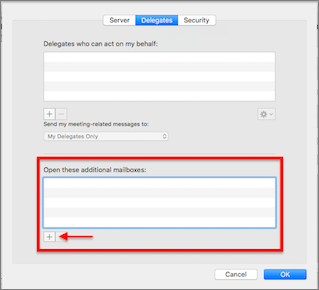
-
Lange pasirinkite asmenį , teksto lauke įveskite bendrai naudojamos pašto dėžutės abonemento pavadinimą, pasirinkite paskyrą ir pasirinkite įtraukti.
-
Pasirinkite gerai ir uždarykite langą abonementai.
Įtraukę paskyrą bendrai naudojamą pašto dėžutę, jei turite teises, bendrai naudojamą pašto dėžutę bus rodomi kairėje pašto dėžučių sąrašą.
Nustatyti taisyklę "Outlook 2016" skirta "Mac" bendrinamos pašto dėžutės
Pastaba: Bendrai naudojamos pašto dėžutės programoje "Outlook 2016", skirta "Mac" taisyklės yra kliento tik ir įvertinti tik, kai veikia "Outlook" taikomosios programos. Taisyklės nėra įrašyti ar apdorojama serveryje.
-
Meniu Įrankiai pasirinkite taisyklės...
-
Dalyje Kliento taisyklės pasirinkite Exchange.
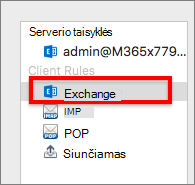
-
Pasirinkite + (pliusas) mygtuką, kad įtrauktumėte naują taisyklę.
-
Į į gavus naują laišką: skyriuje keisti numatytuosius iš: laikinąjį meniu, kad abonemento > yra > ir pasirinkite bendrai naudojamą pašto dėžutę abonemento pavadinimą.
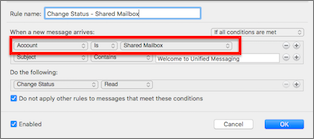
-
Pasirinkite + (pliusas) piktogramą, kad dešinėje, kad įtrauktumėte daugiau kriterijų taisyklės, kaip jums atrodo tinkama.
-
Pasirinkite mygtuką gerai , kad keitimus.
Patarimas: Jei yra kelios taisyklės, perkelti aukštyn ir Perkelti žemyn rodyklių mygtukais nustatykite taisyklės vertinimo tvarką.
Taip pat žr.
Bendrai naudojamos pašto dėžutės kūrimas
Laiškų tvarkymas naudojant taisykles










